Estes dias está quase acabando É impossível ser mais produtivo Com um projetor. Ao executar várias guias, janelas e aplicativos simultaneamente, você precisará exibir uma tela maior, pois vários monitores são usados.

Verificação de hardware
Para começar a usar vários monitores em seu dispositivo Windows 10, você precisará começar verificando se já possui o hardware capaz de suportá-los. Cada monitor adicionado à equação dobra a quantidade de saída gráfica de que seu computador precisa, portanto, recomendamos o uso de um dispositivo com uma placa gráfica independente ou pelo menos um chip original que possa alimentar dois ou mais chipsets 1920 x 1080.
Nessa mesma linha, você também precisará se certificar de que possui as portas disponíveis para lidar com várias entradas de tela. Em uma placa de vídeo, você terá pelo menos duas portas HDMI, e placas mais grossas geralmente têm a opção de adicionar até seis monitores independentes por meio de uma combinação de duas saídas. HDMI, DisplayPort e DVI , Dependendo do modelo. As estações de trabalho padrão com chipsets originais podem ter no máximo uma ou duas saídas, geralmente na forma de um combo HDMI / VGA.
Detecta várias telas no Windows 10
Depois de ter todas as telas que deseja usar integradas na parte de trás do seu computador, é hora de fazer com que o Windows veja todas. Monitores modernos não precisam instalar nenhum tipo de driver, e seu dispositivo Windows 10 reconhecerá automaticamente o momento em que for conectado. (Isso duplica para qualquer monitor VGA conectado.)
Para gerenciar suas telas, comece clicando com o botão direito na área de trabalho e selecione "Configurações de exibição" no menu de exibição abaixo.
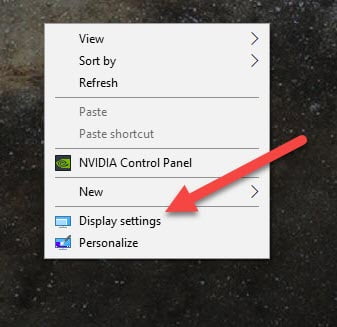
Isso abrirá a seguinte janela onde você pode ver as telas atualmente conectadas ao seu computador. No meu caso tenho um monitor ultralargo 21: 9, bem como um monitor 4K até a mesma estação de trabalho, por isso a orientação dessas caixas fica assim.
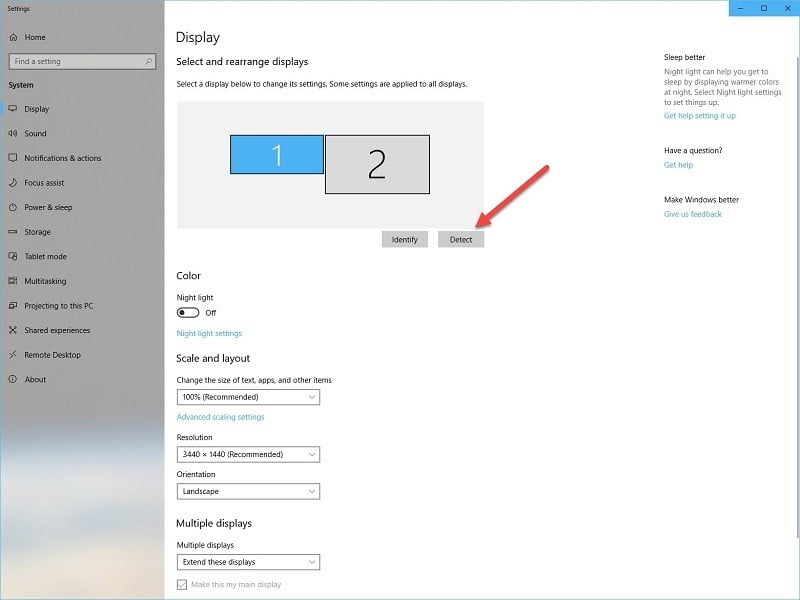
Para configurar seus monitores no modo de vários monitores, comece clicando no botão "Detectar" destacado acima para garantir que o Windows veja todas as telas que você deseja usar. O Windows atribuirá automaticamente números aos seus dispositivos de exibição habilitados que você pode usar para identificar telas iniciais e adicionais.
Gerenciando vários monitores no Windows 10
Em seguida, você pode escolher como deseja que as telas se comportem. A primeira opção é "Estender estes monitores", que pode ser habilitada selecionando a opção na lista abaixo.
Esta é a implementação mais comum de configurações de múltiplos monitores, pois permite que você pegue qualquer quadro que não esteja focando no momento e arraste-o para o outro monitor para mantê-lo em segurança, onde você pode olhar rapidamente sem muito esforço.
Outra maneira de gerenciar várias telas é "Duplicar essas telas".
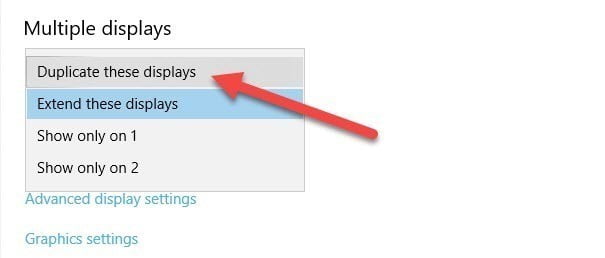
Isso é menos comum, mas pode ser útil se você estiver tentando visualizar uma apresentação em um laptop e em um monitor externo simultaneamente. Finalmente, embora a maioria dos usuários geralmente queira manter essa configuração como padrão, as pessoas que usam uma configuração de várias telas para programação ou transmissão podem querer colocar o segundo ou terceiro monitor no modo retrato para um layout mais vertical de suas informações.
Para fazer isso, clique no menu denominado “Orientação” e, em seguida, na tela que deseja exibir verticalmente, escolha “Retrato”.
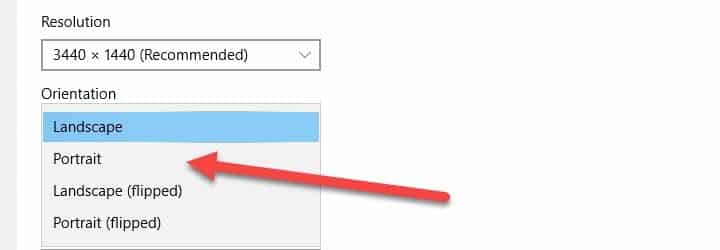
Ter vários monitores pode ser muito útil se você souber como configurá-los corretamente, o que reduz a desordem na tela e aumenta a produtividade em toda a linha.







